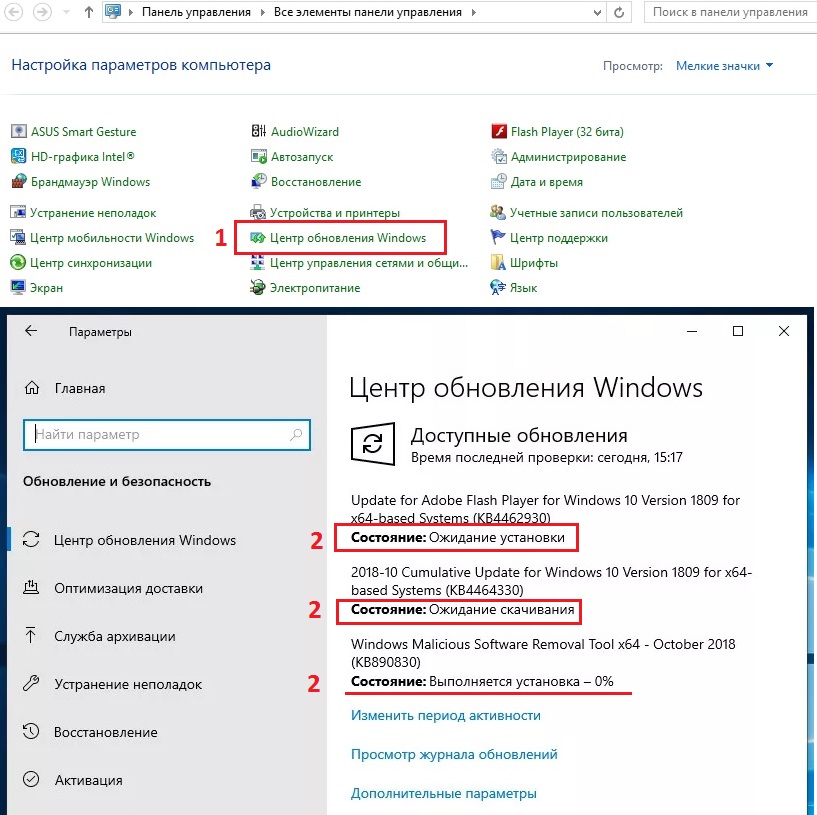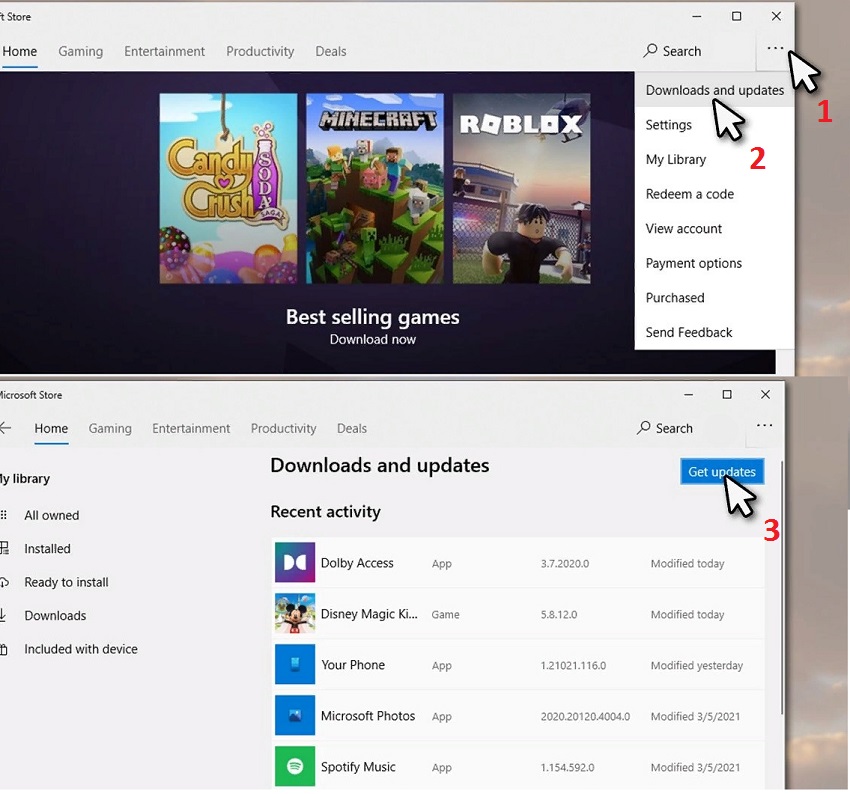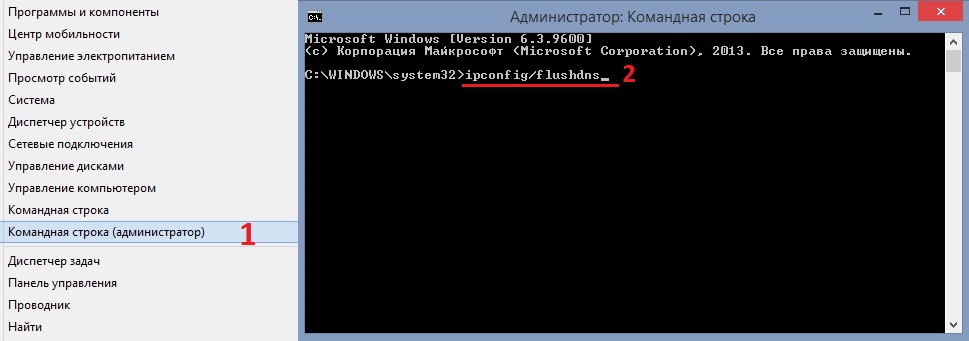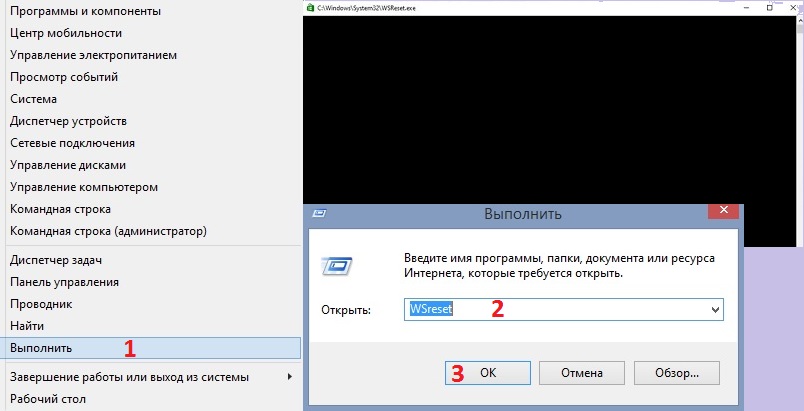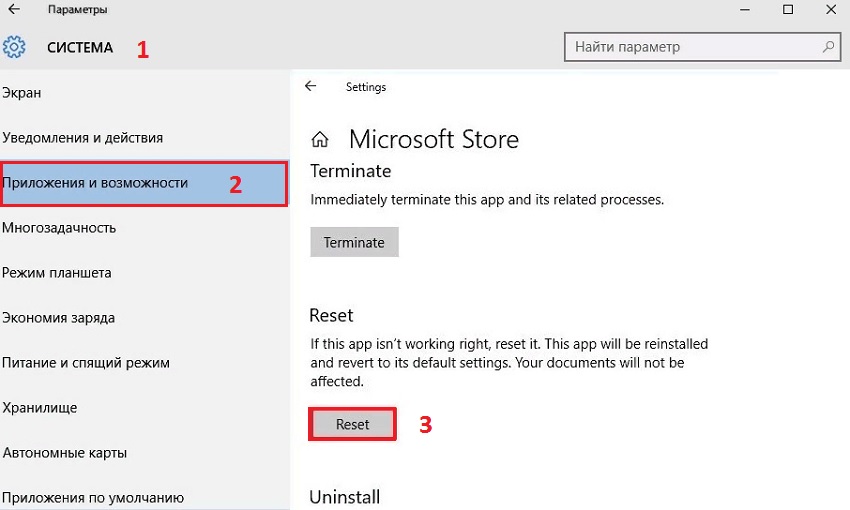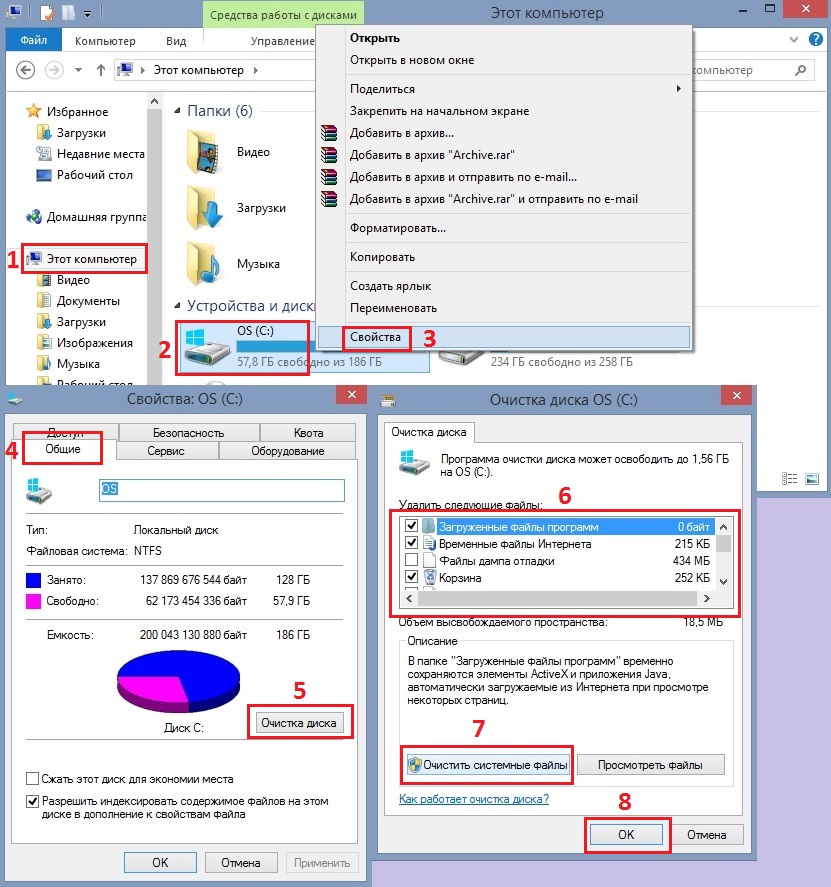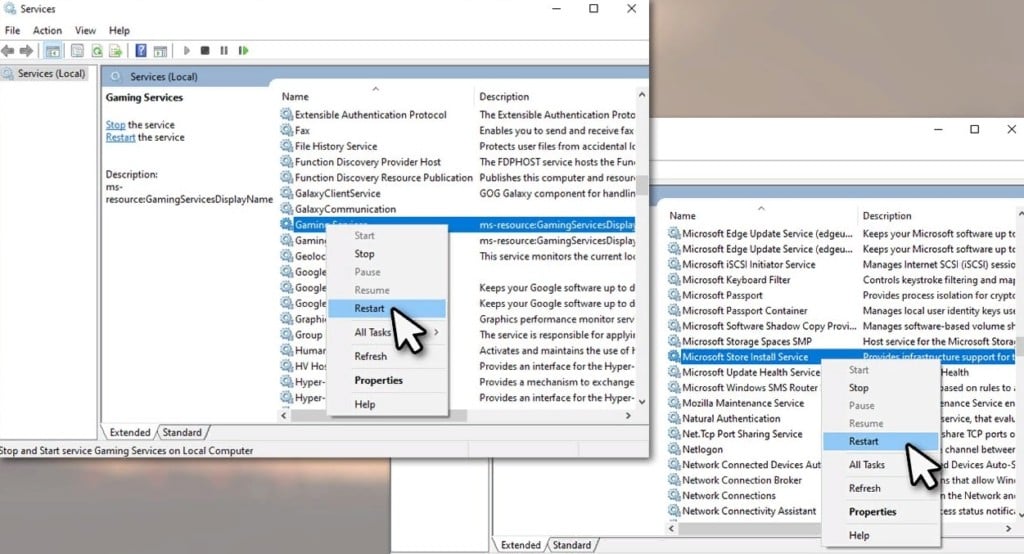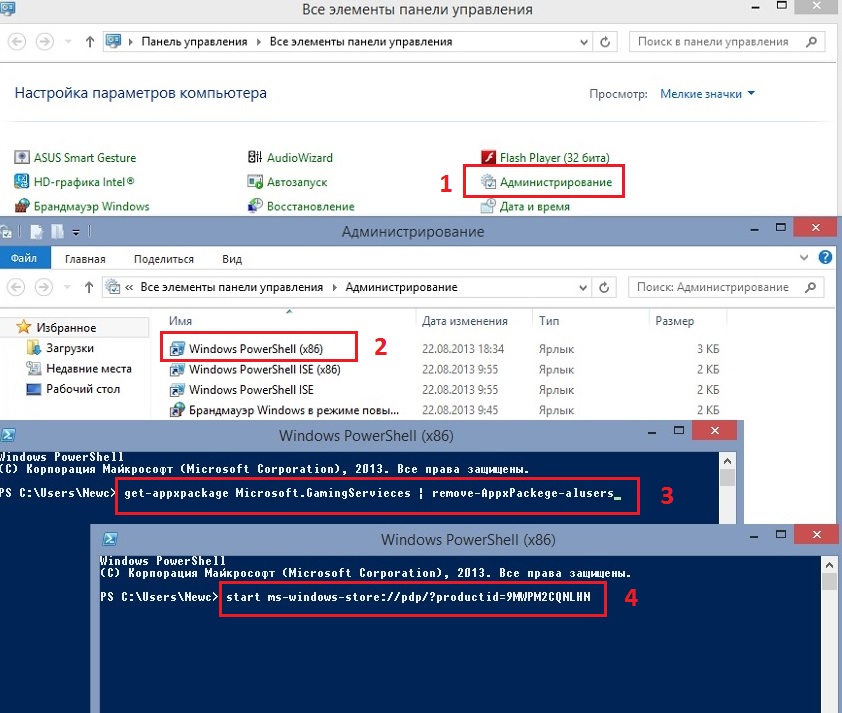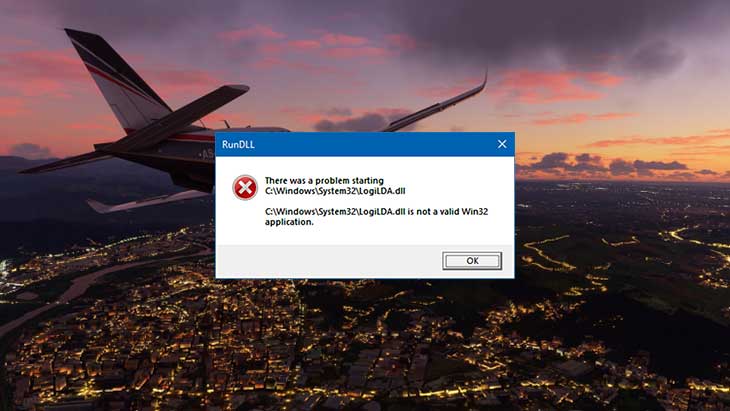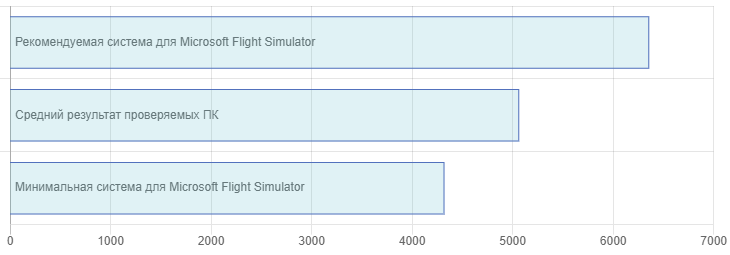Последнее обновление Июн 20, 2022
Вот как вы можете установить Microsoft Flight Simulator 2020 и поиграть в нее.
Наконец-то прибыл долгожданный Microsoft Flight Simulator 2020 с поистине потрясающей графикой нового поколения. В настоящее время он доступен только для загрузки на ПК, но есть еще множество вариантов, где взять новый симулятор полета от Asobo Studio. Процесс немного сложнее, чем в обычной игре. Мы составили руководство, которое точно покажет вам, как установить Microsoft Flight Simulator 2020.
Как скачать и установить Microsoft Flight Simulator 2020
Microsoft Flight Simulator можно приобрести в Steam, магазине Microsoft Store или в приложении Xbox на ПК.
Чтобы загрузить Microsoft Flight Simulator 2020, вам придется принять несколько решений. Во-первых, вам нужно выбрать, в какую версию игры вы хотите играть. Затем укажите, в каком цифровом магазине вы хотите приобрести игру. Если вы являетесь подписчиком Xbox Game Pass Ultimate, вы можете бесплатно получить стандартную версию Microsoft Flight Simulator 2020 в Microsoft Store или приложении Xbox. Другие могут приобрести игру в Steam за 59,99 долларов США.
Подписчики Game Pass Ultimate: перейдите на страницу приложения Microsoft Store / Xbox для Microsoft Flight Simulator 2020 и выберите «установить». Загрузка должна начаться. Установка будет заметно короткой – меньше 1 ГБ места. Как только это будет завершено, запустите игру. Здесь вам будет предложено применить некоторые базовые настройки, а затем выбрать указанное место для установки для полного списка содержимого игры. Для загрузки потребуется примерно 152 ГБ места, поэтому убедитесь, что у вас есть доступное хранилище.
Пользователям Steam необходимо приобрести Microsoft Flight Simulator 2020 и загрузить начальный клиент меньшего размера. Затем вам будет предложено войти в свою учетную запись Microsoft. Отсюда процесс идентичен шагам, перечисленным выше.
Установочный размер Microsoft Flight Simulator 2020 составляет примерно 152,4 ГБ.
Если у вас возникли проблемы с запуском второй, более крупной загрузки в клиенте для Microsoft Flight Simulator, вам нужно будет дважды проверить свою версию Windows. Чтобы правильно установить игру, вам потребуется Windows 10 версии 2004. Чтобы проверить это, нажмите кнопку Windows и введите «о вашем ПК» в строку поиска. Это должно привести вас к странице «О программе» в системных настройках. Прокрутите вниз до «Спецификации Windows» и проверьте список «Версия». Если ваша текущая Windows старше 2004 года, вы можете проверить наличие нового обновления и установить 2004 год.
Пока загружается второй, гораздо более крупный пакет, мы рекомендуем вам оставить игровой клиент в фоновом режиме, чтобы не прерывать и не отменять загрузку. После завершения игровой клиент закроется, и вы, наконец, сможете загрузиться и отправиться в небо.
Теперь, когда вы знаете, как установить Microsoft Flight Simulator 2020, вы готовы взлетать и парить вокруг земного шара. Чтобы узнать больше о Microsoft Flight Simulator 2020, ознакомьтесь со спецификациями и требованиями игры для ПК.
Источник записи: https://www.shacknews.com
Как исправить ошибку загрузки или установки Microsoft Flight Simulator 0x00000001?
Многие пользователи жалуются на ошибку 0x00000001 при попытке установить Microsoft Flight Simulator. В некоторых случаях проблема возникает на стадии скачивания игры через внутриигровой менеджер загрузки. Вместе с тем может встречаться ошибка с кодом 499.
Причины появления данной проблемы могут быть связанны с разными факторами – от банальной потери пакетов при скачивании игры до несовместимости тех или иных драйверов. Поэтому ниже разберём несколько разных методов устранения этой неприятной ошибки.
Содержание
- Решение 1. Убедитесь, что нет ожидающих обновлений Windows 10
- Решение 2. Обновите все приложения через Microsoft Store
- Решение 3. Сбросьте подключение к интернету
- Решение 4. Сброс кеша Microsoft Store
- Решение 5. Сбросить Microsoft Store
- Решение 6. Удаление временных файлов
- Решение 7. Перезапустите игровую службу и службу установки Microsoft Store
- Решение 8. Сброс игровых сервисов Microsoft
Решение 1. Убедитесь, что нет ожидающих обновлений Windows 10
Прежде всего, необходимо убедиться, что установлена последняя версия Windows. Кроме того, следует установить все дополнительные обновления, если они не устанавливаются по умолчанию.
- Нажмите правой кнопкой мыши по значку Windows (внизу, слева) и перейдите в Панель управления.
- Зайдите в раздел Центр обновления Windows, и справа проверьте наличие обновлений.
- Установите их, если таковые имеются.
- Также обратите внимание на пункт Ожидающие установки.
- Нажмите Установить сейчас и дождитесь завершения процесса.
- После окончания перезагрузите компьютер и попробуйте снова загрузить/установить Microsoft Flight Simulator.
Решение 2. Обновите все приложения через Microsoft Store
Если в Магазине Windows зависают обновления для других ваших приложений, попробуйте обновить их и посмотреть, помогло ли это исправить ошибку 0x00000001 при установке Microsoft Flight Simulator.
- Откройте Microsoft Store.
- Нажмите на три вертикальные точки в правом верхнем углу, и выберите «Загрузки и обновления».
- Далее Проверить наличие обновлений.
- Выберите Установить обновления, и дождитесь завершения процесса.
- Перезагрузите систему.
Решение 3. Сбросьте подключение к интернету
Как это сделать:
- Нажмите правой кнопкой мыши по значку Windows.
- Выберите Командная строка (Администратор).
- Во всплывающем окне Контроля учётных записей подтвердите выбор.
- В новом окне введите следующие команды, нажимая после каждой Enter:
- ipconfig /flushdns
- ipconfig /registerdns
- ipconfig /release
- ipconfig /renew
- netsh winsock reset
- Перезагрузитесь.
Решение 4. Сброс кеша Microsoft Store
Если ошибка возникает при загрузке версии из магазина Microsoft, можно попробовать сбросить кеш Store:
- Нажмите ПКМ по значку Windows, и перейдите в раздел Выполнить.
- Откроется соответствующее окно, в котором нужно ввести команду:
- WSReset
- Нажмите Enter или Ок.
- Появится всплывающее окно с чёрным фоном – не закрывайте его.
- Затем перезагрузите компьютер, после чего Microsoft Store будет сброшен.
Решение 5. Сбросить Microsoft Store
Инструкция:
- Нажмите ПКМ по значку Windows, выберите Параметры.
- Далее пройдите по пути Система > Приложения и возможности.
- Прокрутите вниз, пока не найдёте раздел Microsoft Store.
- Нажмите Reset или Сброс.
- Перезагрузите систему.
Решение 6. Удаление временных файлов
Руководство по очистке временных файлов:
- Откройте любую папку на компьютере, справа нажмите Этот компьютер.
- Щёлкните ПКМ по основному диску (по умолчанию диск C: ) и выберите свойства.
- Откройте вкладку Общие и нажмите Очистка диска.
- В новом окне поставьте галочку рядом с файлами, которые следует удалить.
- Можете пропустить папку Загрузки, если в ней хранятся ценные файлы.
- Нажмите Очистить системные файлы.
- Перезагрузитесь.
Решение 7. Перезапустите игровую службу и службу установки Microsoft Store
Сделайте следующее:
- Введите Службы в поиске Windows и нажмите Enter.
- Прокрутите вниз, пока не найдёте Игровые сервисы.
- Щёлкните правой кнопкой мыши игровые сервисы и выберите «Перезапустить».
- Далее найдите службу Microsoft Store Install Service.
- Щёлкните ПКМ и снова нажмите «Перезапустить».
- Попробуйте ещё раз загрузить или установить Microsoft Flight Simulator 2020.
Выполните такие действия:
- Нажмите ПКМ по значку Windows, и перейдите в Панель управления.
- Выберите раздел Администрирование.
- Запустите приложения PowerShell с правами администратора (ПКМ по ярлыку).
- Если отображается Контроль учётных записей пользователей, нажмите Да.
- После открытия PowerShell вставьте следующую команду:
- get-appxpackage Microsoft.GamingServices | remove-AppxPackage -allusers
- Нажмите Enter и дождитесь завершения процесса.
- После этого введите следующее и нажмите Enter:
- start ms-windows-store://pdp/?productid=9MWPM2CQNLHN
- Перезагрузите компьютер.
Содержание
- Flight Simulator X: Windows 10 Проблемы [Полное руководство, чтобы исправить их]
- Шаги для решения распространенных проблем Microsoft Flight Simulator X:
- Решение 1 – Используйте инструмент сброса системы лицензирования программного обеспечения
- Решение 2. Используйте скрытую учетную запись администратора для установки игры
- Решение 3. Включите параметр сглаживания
- Решение 4 – Запустите Microsoft Flight Simulator X в режиме совместимости
- Решение 5 – Проверка целостности игрового кэша в Steam
- Решение 6 – Переустановите DirectX 9
- Решение 7 – Запустите Flight Simulator X в режиме без полей
- Решение 8 – Переустановите Flight Simulator X в Steam
- Решение 9. Переустановите распространяемые пакеты Microsoft Visual C ++ 2005
- Решение 10 – Проверьте предварительный просмотр DirectX 10
- Решение 11. Переместите файл uiautomationcore.dll в папку с каталогом игры.
- Скачать игру Microsoft Flight Simulator (2020) [Новая Версия] на ПК (на Русском)
- FAQ по ошибкам Microsoft Flight Simulator: не скачивается, бесконечная загрузка, зависает, не работает звук и другое
- Игра не скачивается / Медленно качается / Бесконечная загрузка
- Загрузка зависает на определённом файле
- Звук зависает или лагает / Не работает звук в MFS 2020
- В игре пропал или отсутствует премиум-контент
- Появляется бесконечный экран с загрузкой
- Общие советы по Microsoft Flight Simulator:
- Необходимое ПО для Microsoft Flight Simulator
- Низкий FPS, Microsoft Flight Simulator тормозит, фризит или лагает
- Microsoft Flight Simulator вылетает в случайный момент или при запуске
- Отсутствует DLL-файл или ошибка DLL
- Распространённые сетевые ошибки
- Не вижу друзей / друзья в Microsoft Flight Simulator не отображаются
- Создателю сервера нужно открыть порты в брандмауэре
- Ошибка DirectX в Microsoft Flight Simulator
- Ошибка 0xc000007b в Microsoft Flight Simulator
- Ошибка 0xc0000142 / 0xe06d7363 / 0xc0000906
- Отключите антивирусную программу
- Отключите «Защитник Windows»
- Проверьте путь на наличие кириллицы
- Воспользуйтесь чистой загрузкой
- Проверьте целостность файлов
- Измените значение в реестре
- Запустите восстановление системы
- Другие способы
- Ошибка «Недостаточно памяти»
- Звук в Microsoft Flight Simulator отсутствует или пропадает в заставках
- Появляется чёрный экран в Microsoft Flight Simulator
- Появляется цветной экран
- Изображение в Microsoft Flight Simulator мерцает
- Не работает мышь, клавиатура или контроллер
- Свежее видео на канале Coop-Land:
- Flight Simulator X: проблемы с Windows 10 [Полное руководство]
- Как исправить проблемы с Microsoft Flight Simulator X
- 1. Используйте инструмент сброса системы лицензирования программного обеспечения
- 2. Используйте скрытую учетную запись администратора для установки игры
- 3. Включите параметр «Сглаживание».
- 4. Запустите Microsoft Flight Simulator X в режиме совместимости
- 5. Проверьте целостность кеша игры в Steam
- 6. Переустановите DirectX 9
- 7. Запуск Flight Simulator X в оконном режиме без полей
- 8. Переустановите Flight Simulator X в Steam
- 9. Переустановите распространяемые пакеты Microsoft Visual C ++ 2005
- 10. Проверить предварительный просмотр DirectX 10
- 11. Переместите uiautomationcore.dll в папку с игрой
- Часто задаваемые вопросы: Microsoft Flight Simulator
- Руководство по загрузке и установке FSX 2020
- 01Системные требования и загрузка
- Системные требования
- Загрузить
- 02 Пошаговая инструкция по установке
- Установка
Flight Simulator X: Windows 10 Проблемы [Полное руководство, чтобы исправить их]
Microsoft Flight Simulator X – самая популярная игра-симулятор полета в Windows. Эта игра была выпущена много лет назад, поэтому ожидаются некоторые проблемы с ней.
Говоря о Microsoft Flight Simulator X, сегодня мы рассмотрим некоторые из наиболее распространенных проблем, с которыми эта игра сталкивается в Windows 10.
Сообщалось, что эта игра не может быть установлена на компьютерах с Windows 10 и что есть проблемы с черным экраном, наряду с другими визуальными проблемами, поэтому давайте попробуем исправить некоторые из них.
Прежде чем мы начнем, убедитесь, что все ваши драйверы обновлены, потому что обновление драйверов устраняет некоторые проблемы.
Мы рекомендуем этот сторонний инструмент (на 100% безопасный и протестированный нами) для автоматической загрузки всех устаревших драйверов на ваш компьютер. Кроме того, убедитесь, что ваша Windows 10 также обновлена.
Шаги для решения распространенных проблем Microsoft Flight Simulator X:
Решение 1 – Используйте инструмент сброса системы лицензирования программного обеспечения
Пользователи жалуются, что не могут даже установить Microsoft Flight Simulator X на свой компьютер. По их словам, когда они пытаются установить игру, они получают ошибку 1722 или фатальную ошибку 1603.
Это может быть большой проблемой, но, к счастью, есть решение:
Решение 2. Используйте скрытую учетную запись администратора для установки игры
Если вы не можете установить Microsoft Flight Simulator X, возможно, вам следует попробовать использовать скрытую учетную запись администратора для его установки. Сначала давайте посмотрим, как включить учетную запись администратора:
Решение 3. Включите параметр сглаживания
Пользователи утверждают, что включение параметра «Сглаживание» устраняет некоторые графические проблемы в Flight Simulator X, поэтому давайте попробуем это:
Решение 4 – Запустите Microsoft Flight Simulator X в режиме совместимости
Если вы не можете запустить Flight Simulator X в Windows 10, возможно, вам следует попробовать запустить его в режиме совместимости для Windows 8 или другой предыдущей версии Windows.
Для этого следуйте этим простым инструкциям:
Решение 5 – Проверка целостности игрового кэша в Steam
Это решение применимо к Steam-версии Flight Simulator X, и если у вас установлена версия Steam, выполните следующие инструкции:
Решение 6 – Переустановите DirectX 9
Для запуска Microsoft Flight Simulator X требуется DirectX 9, поэтому обязательно загрузите его и установите здесь.
Решение 7 – Запустите Flight Simulator X в режиме без полей
Некоторые пользователи утверждают, что запуск Flight Simulator X в оконном режиме устраняет некоторые проблемы с видео, поэтому давайте попробуем запустить игру в оконном режиме.
Чтобы переключиться в оконный режим, просто нажмите Alt + Enter во время игры, и он должен переключиться в оконный режим без полей.
Решение 8 – Переустановите Flight Simulator X в Steam
Решение 9. Переустановите распространяемые пакеты Microsoft Visual C ++ 2005
Для правильной работы Flight Simulator X требуются распространяемые пакеты Microsoft Visual C ++ 2005, и, к счастью для вас, эти пакеты находятся в каталоге установки игры.
Мы должны упомянуть, что вам нужно установить эти пакеты на тот же жесткий диск, где установлен Flight Simulator X. Например, если у вас установлен Steam на жестком диске C, установите также распространяемые пакеты Microsoft Visual C ++ 2005 на диске C.
Для установки пакетов Visual C выполните следующие действия:
Если это не работает для вас, попробуйте скачать распространяемые пакеты Visual C ++ 2005 здесь и здесь. После того, как вы установили их, перезагрузите компьютер и попробуйте снова запустить игру.
Решение 10 – Проверьте предварительный просмотр DirectX 10
Если у вас возникли графические проблемы, такие как предварительный просмотр самолета с ошибками и проблемы с черным экраном, попробуйте выполнить следующие действия:
Решение 11. Переместите файл uiautomationcore.dll в папку с каталогом игры.
Это было бы все.Мы надеемся, что эта статья помогла вам решить ваши проблемы с Flight Simulator X в Windows 10.
Сообщите нам в разделе комментариев ниже, с какими другими проблемами вы столкнулись и какие другие решения помогли вам.
Источник
Скачать игру Microsoft Flight Simulator (2020) [Новая Версия] на ПК (на Русском)
by DEMA · Published 11.01.2022 · Updated 14.01.2022

Обновлено до v1.12.13.0u10


Информация о игре Год выпуска: 2020
Жанр: Симуляторы
Разработчик: Asobo Studio
Версия: 1.12.13.0u10 Полная (Последняя)
Язык интерфейса: английский, русский
Таблетка: Присутствует
Источник
FAQ по ошибкам Microsoft Flight Simulator: не скачивается, бесконечная загрузка, зависает, не работает звук и другое
Несмотря на тот факт, что разработчики уже выпустили несколько патчей для Microsoft Flight Simulator, которые должны были исправить ошибки, чуда не произошло. Конечно, некоторые баги ушли в небытие, но основные проблемы по-прежнему беспокоят игроков и не дают нормально играть, поэтому мы собрали рабочие решения для наиболее актуальных и проблематичных технических ошибок игры.
Игра не скачивается / Медленно качается / Бесконечная загрузка
Эта проблема, как правило, связана с нагрузкой на сервера и когда-нибудь разработчики обязательно разберутся с ней, но пока этот момент не наступил, предстоит справляться с бедой собственными силами. Сами же разработчики в случае возникновения одной из этих проблем рекомендуют всегда запускать MFS 2020 от имени администратора, так что первым делом воспользуйтесь этим советом:
перезагрузите систему и запустите игру, чтобы проверить её на работоспособность.
Но если вдруг этот способ от разработчиков никак не исправил ситуацию в лучшую сторону и игра по-прежнему не скачивается или процесс скачивания зависает, тогда рекомендуем воспользоваться нижеописанными советами, предварительно снова перезагрузив игру и компьютер:
Загрузка зависает на определённом файле
Как правило, загрузка игры всегда зависает на злокачественном файле pc-fs-base-bigfiles-0.1.59.fspackage или же на уровне, когда загрузка достигает уровня в 17 GB, но если файл абсолютно другой или размер, действия при решении проблемы не меняются. Потому что для решения проблемы необходимо открыть папку OneStore, которую можно отыскать по адресу MSFSOfficialOneStore найти последний загруженный файл избавиться от него (удалить) и перезапустить игру.
Звук зависает или лагает / Не работает звук в MFS 2020
Это очередная ошибка, которую никак не смогут исправить разработчики, потому что она связана с системой самого пользователя. И устранить её можно довольно просто – достаточно обновить операционную систему Windows 10 до актуальной сборки. Поэтому если заметили, что в Flight Simulator действительно возникли странные неполадки со звуком, тогда не спешите лезть к проводам или менять гарнитуру, а сделайте следующее:
В игре пропал или отсутствует премиум-контент
Эта проблема на данный момент считается полностью исправленной, но некоторые игроки до сих пор жалуются на то, что премиум-контента нет или он не отображается, хотя ничего серьёзного нет (это безобидный глюк игры). Поэтому если вдруг с этой ошибкой, связанной с Deluxe или Premium версиями, столкнулись и вы, тогда сделайте следующее:
Появляется бесконечный экран с загрузкой
Если вдруг при запуске Microsoft Flight Simulator появляется бесконечный экран с загрузкой игры, где написано «Подождите…», но при этом он не проходит, тогда необходимо сделать следующие действия для решения проблемы:
Общие советы по Microsoft Flight Simulator:
Необходимое ПО для Microsoft Flight Simulator
Мы настоятельно рекомендуем ознакомиться со ссылками на различные полезные программы. Зачем? Огромное количество ошибок и проблем в Microsoft Flight Simulator связаны с не установленными/не обновлёнными драйверами и с отсутствием необходимых библиотек.
Низкий FPS, Microsoft Flight Simulator тормозит, фризит или лагает
Современные игры крайне ресурсозатратные, поэтому, даже если вы обладаете современным компьютером, всё-таки лучше отключить лишние/ненужные фоновые процессы (чтобы повысить мощность процессора) и воспользоваться нижеописанным методами, которые помогут избавиться от лагов и тормозов.
Лучшие видеокарты для комфортной игры в 1080p
Microsoft Flight Simulator вылетает в случайный момент или при запуске
Ниже приведено несколько простых способов решения проблемы, но нужно понимать, что вылеты могут быть связаны как с ошибками игры, так и с ошибками, связанными с чем-то определённым на компьютере. Поэтому некоторые случаи вылетов индивидуальны, а значит, если ни одно решение проблемы не помогло, следует написать об этом в комментариях и, возможно, мы поможем разобраться с проблемой.
Как увеличить объём памяти видеокарты? Запускаем любые игры
Отсутствует DLL-файл или ошибка DLL
Для решения проблемы необходимо отыскать и вернуть в папку пропавшую DLL-библиотеку. И проще всего это сделать, используя специально созданную для таких случаев программу DLL-fixer – она отсканирует вашу систему и поможет отыскать недостающую библиотеку. Конечно, так можно решить далеко не любую DLL-ошибку, поэтому ниже мы предлагаем ознакомиться с более конкретными случаями.
Ошибка d3dx9_43.dll, xinput1_2.dll, x3daudio1_7.dll, xrsound.dll и др.
Ошибка MSVCR120.dll, VCRUNTIME140.dll, runtime-x32.dll и др.
Ошибки с названием «MSVCR» или «RUNTIME» лечатся установкой библиотек Microsoft Visual C++ (узнать, какая именно библиотека нужна можно в системных требованиях).
Избавляемся от ошибки MSVCR140.dll / msvcr120.dll / MSVCR110.dll и других DLL раз и навсегда
Распространённые сетевые ошибки
Не вижу друзей / друзья в Microsoft Flight Simulator не отображаются
Неприятное недоразумение, а в некоторых случаях даже баг или ошибка (в таких случаях ни один способ ниже не поможет, поскольку проблема связана с серверами). Любопытно, что с подобным сталкиваются многие игроки, причём неважно, в каком лаунчере приходится играть. Мы не просто так отметили, что это «недоразумение», поскольку, как правило, проблема решается простыми нижеописанными способами:
Создателю сервера нужно открыть порты в брандмауэре
Многие проблемы в сетевых играх связаны как раз с тем, что порты закрыты. Нет ни одной живой души, друг не видит игру (или наоборот) и возникают проблемы с соединением? Самое время открыть порты в брандмауэре, но перед этим следует понимать как «это» работает. Дело в том, что программы и компьютерные игры, использующие интернет, для работы требуют не только беспроблемный доступ к сети, но и вдобавок открытые порты. Это особенно важно, если вы хотите поиграть в какую-нибудь сетевую игру.
Часто порты на компьютере закрыты, поэтому их следует открыть. Кроме того, перед настройкой нужно узнать номера портов, а для этого для начала потребуется узнать IP-адрес роутера.
Закрытые порты, или что делать, если игр не видно/не подключается?
Ошибка DirectX в Microsoft Flight Simulator
Ошибка 0xc000007b в Microsoft Flight Simulator
В худшем случае ошибка 0xc000007b или «This application was unable to start correctly» связана с повреждёнными системными файлами ОС, а в лучшем – с драйверами видеокарт от Nvidia.
Ошибка 0xc0000142 / 0xe06d7363 / 0xc0000906
Эти ошибки относятся не только к одним из наиболее часто встречаемых проблем, но и к наиболее сложным в процессе исправления. Потому что никогда сразу непонятно, почему они появляются. С другой стороны, известно, что подобное происходит только в двух случаях: 1 – в процессе запуска какой-нибудь программы или игры, 2 – буквально сразу после того, как удалось войти в систему.
Причём в первом случае чаще всего это касается недавно установленного приложения, поскольку ни одна из этих ошибок никогда сама по себе не появляется. В любом случае существует несколько способов, которые помогают избавиться от них. Рекомендуем внимательно ознакомиться с каждым.
Отключите антивирусную программу
Ни для кого не секрет, что часто всему виной является антивирус. Только вот в случае с перечисленными ошибками лучше программу не просто отключить, а временно удалить. После чего попробовать запустить приложение. Однако если это не поможет, тогда сделайте следующее:
Отключите «Защитник Windows»
Помимо антивирусной программы, также следует попробовать отключить «Защитник Windows». Поскольку он тоже запросто может быть причиной появления этих ошибок. Для этого нужно сделать следующее:
Проверьте путь на наличие кириллицы
Обязательно проверьте, что путь к приложению не содержал наличие кириллицы. Причём стоит отметить, что наличие в адресе «Пользователи» никак не влияет на это. Так что если после «Пользователи» идёт кириллица, тогда придётся создавать нового локального пользователя, у которого имя будет иметь латинские буквы. В таком случае также, возможно, придётся переустановить и само приложение на новом пользователе.
Воспользуйтесь чистой загрузкой
Решить проблему в таком случае можно чистой загрузкой. Как правило, это помогает в тех случаях, когда ошибка появляется при запуске Windows 10. Поскольку причина практически всегда связана с какой-то определённой программой или службой, что находятся в автозагрузках.
Чтобы понять, какая именно программа вызывает проблемы, необходимо во время появления сообщения об ошибке посмотреть на заголовок – там всегда указан exe-файл. Именно из-за него появляется ошибка. Поэтому файл следует отключить в автозагрузке Windows. Сделать это можно следующим наиболее простым способом:
или сочетание клавиш

Проверьте целостность файлов
Вполне возможно, ошибка возникает из-за того что была повреждена целостность системных файлов. И для их проверки у Windows 10 существа два инструмента – DISM.exe с командой Repair-WindowsImage для PowerShell и SFC.exe. Мы рекомендуем воспользоваться последним, поскольку он наиболее привычный и простой. А осуществить проверку можно следующим образом:
все найденные ошибки будут автоматически исправлены.
Измените значение в реестре
Реестр в операционной системе Windows 10 – это большая база данных. И именно эти данные определяют свойства и поведение системы. Поэтому редактирование в нём иногда помогает избавиться от ошибок. Только вот без должного опыта или надёжной инструкции лезть туда самостоятельно крайне не рекомендуется.
Поэтому предлагаем воспользоваться нижеописанной инструкцией. Только перед тем, как начнёте что-то менять, убедитесь в наличие нужного раздела. Сделать это можно следующим образом:
в окне «Выполнить» введите команду regedit нажмите
после чего в окне «Редактор реестра» отыщите раздел, представленный ниже.
Запустите восстановление системы
Это касается тех случаев, когда игра работала адекватно, но в определённый момент начала неожиданно появляться ошибка. Хотя игра не подвергалась никаким посторонним действиям. К примеру, не устанавливались моды, патчи и многое другое. В общем, тогда можно запустить процесс восстановления системы.
Другие способы
Ошибка «Недостаточно памяти»
Возникает ошибка, связанная с недостатком памяти, практически по десятку причин. Конечно, наиболее распространённые – это либо нехватка оперативной памяти «железа», либо маленький размер файла подкачки. В последнем случае, даже если вы ничего настраивали, всё запросто мог испортить сторонний софт или банальное отключение файла подкачки.
Звук в Microsoft Flight Simulator отсутствует или пропадает в заставках
Чаще всего проблема связана с высоким звуковым разрешением в параметрах Windows, а именно – с частотой разрядности и дискретизации. Поэтому избавиться от проблемы можно лишь одним способом – понизить это разрешение.
Проблему, которая связана с отсутствием звука в заставках, решить первым способом не получится, поэтому сделайте следующее:
И главное, не забывайте определить, где именно отсутствует звук – везде на компьютере или только в игре. Существуют и другие маловероятные, но вполне возможные причины отсутствия звука: звуковая карта слишком старая, поэтому не поддерживает DirectX; неправильные настройки; неправильно установленные драйверы для звуковой карты или какая-нибудь специфическая ошибка в операционной системе. В таких случаях обязательно пишите в комментариях, а мы постараемся помочь исправить ошибки!
Появляется чёрный экран в Microsoft Flight Simulator
Появление чёрного экрана часто связано с конфликтом видеодрайверов и ПО. И реже всего с определёнными файлами Microsoft Flight Simulator. Впрочем, существует довольно много других причин, связанных с появлением «чёрного экрана смерти».
Первым делом при появлении проблемы следует обновить видеодрайвер. Многие пренебрегают этим совсем, но мы настоятельно рекомендуем сделать это, потому что для многих современных игр следом выходят и важные обновления, которые помогают запустить ту или иную игру.
Появляется цветной экран
Появление цветастого экрана часто связано с тем, что используются сразу две видеокарты. Если в материнской плате присутствует встроенный графический процессор, но играете на дискретном, игра в любом случае запустится на встроенном. Поэтому и возникают «цветные» проблемы, поскольку монитор подключён по умолчанию к дискретной видеокарте.
Не менее часто цветной экран появляется в том случае, если появились проблемы с выводом изображения. Подобное вызывает самые разные причины, но существуют две наиболее распространённые: 1 – стоят устаревшие драйвера; 2 – ваша видеокарта не поддерживается. Поэтому рекомендуем обновить в первую очередь драйвера.
Изображение в Microsoft Flight Simulator мерцает
Не работает мышь, клавиатура или контроллер
Чаще всего, если такие проблемы и возникают, то строго на стороне игрока. В процессе подключения нового девайса ОС моментально пытается установить необходимый пакет драйверов, но проблема в том, что он стандартный, а значит, будет совместим далеко не с каждым устройством, поэтому проверьте наличие необходимых драйверов. Кроме того, на управление могут повлиять вирусы, так что обязательно проверьте систему.
Эмуляция джойстика Xbox 360
Свежее видео на канале Coop-Land:
Источник
Flight Simulator X: проблемы с Windows 10 [Полное руководство]
Microsoft Flight Simulator X — самая популярная игра-симулятор полета в Windows. Эта игра была выпущена много лет назад, поэтому некоторые проблемы с ней ожидаются.
Говоря о Microsoft Flight Simulator X, сегодня мы рассмотрим некоторые из наиболее распространенных проблем, которые эта игра имеет в Windows 10.
Сообщалось, что эту игру нельзя установить на компьютеры с Windows 10 и что есть проблемы с черным экраном, а также другие визуальные проблемы, поэтому давайте попробуем исправить некоторые из них.
История повторяется, потому что продолжение, Microsoft Flight Simulator 2020, было выпущено 18 августа 2020 года, и оно уже страдает теми же проблемами.
Прочтите нашу статью о том, как загрузить новый Microsoft Flight Simulator 2020 и как получить вокруг проблем с установкой.
Как исправить проблемы с Microsoft Flight Simulator X
1. Используйте инструмент сброса системы лицензирования программного обеспечения
2. Используйте скрытую учетную запись администратора для установки игры
3. Включите параметр «Сглаживание».
4. Запустите Microsoft Flight Simulator X в режиме совместимости
5. Проверьте целостность кеша игры в Steam
6. Переустановите DirectX 9
Для работы Microsoft Flight Simulator X требуется DirectX 9, поэтому убедитесь, что вы загрузили его и установили с веб-сайта Microsoft.
7. Запуск Flight Simulator X в оконном режиме без полей
Некоторые пользователи утверждают, что запуск Flight Simulator X в оконном режиме устраняет определенные проблемы с видео, поэтому давайте попробуем запустить игру в оконном режиме.
Чтобы переключиться в оконный режим, просто нажмите Alt + Enter во время запуска игры, и игра должна переключиться в оконный режим без полей.
8. Переустановите Flight Simulator X в Steam
Загрузить Restoro
PC Repair Tool
Нажмите Начать сканирование чтобы найти проблемы с Windows.
Не можете запускать игры в Steam? Решите проблему в кратчайшие сроки с помощью нашего подробного руководства!
9. Переустановите распространяемые пакеты Microsoft Visual C ++ 2005
10. Проверить предварительный просмотр DirectX 10
11. Переместите uiautomationcore.dll в папку с игрой
Вот и все. Мы надеемся, что эта статья помогла вам решить ваши проблемы с Flight Simulator X в Windows 10.
Расскажите нам в разделе комментариев ниже, с какими еще проблемами вы столкнулись и какие другие решения помогли вам.
Часто задаваемые вопросы: Microsoft Flight Simulator
Проверьте системные требования: Windows XP Service Pack 2 или новее, ЦП 2,0 ГГц или выше, 2 ГБ ОЗУ, 256 МБ видеопамяти или выше, Shader Model 1.1 или выше, DirectX 9.0c или выше, 30 ГБ дискового пространства.
Да, вы должны иметь возможность запускать Microsoft Flight Simulator X в системах Windows 10. Если у вас возникнут проблемы, это руководство поможет вам их решить.
Загрузите и установите Steam, найдите Flight Simulator X, купите и загрузите игру. Если вы не можете скачать игру, возможно, проблема в вашем клиенте Steam. Это руководство поможет вам исправить это..
Microsoft Flight Simulator X может возникают некоторые проблемы, но это руководство поможет вам исправить большинство из них.
Примечание редактора: Первоначально этот пост опубликовано в марте 2018 года и с тех пор обновлено и обновлено в августе 2020 года для обеспечения свежести, точности и полноты.
В этом месяце 0 читателей скачали Restoro.
Примечание редактора: эта статья была первоначально опубликована в феврале 2016 г. и была переработана и обновлена в августе 2020 г. для обеспечения свежести, точности и полноты.
У меня нет «fly n ow »на моей версии fsx steam windows10 не запускается
Здравствуйте,
Поскольку я установил fsx (коробочную версию) на
HP ENVY — 15-as100nb с 64-разрядной версией Windows 10. У меня странный домашний экран при запуске fsx. см. картинку. Как решить эту проблему? С уважением, Роб
Вы не можете установить DirectX 9 в Windows 10.
это не так Вообще-то, я работаю внештатно с Microsoft с 2007 года, захожу на сайт загрузки Microsoft.com, вставляю dx9c, и получится пакет, в котором были созданы все dx, прошлые и настоящие, это гарантирует, что у них нет недостатков в эта проблема, черный экран из-за выигрыша 10, поэтому, когда в fsx щелкните предварительный просмотр dx10, также проверьте сглаживание, есть много других вещей, которые вы можете сделать в config9FSX CFG), и это сделать MEMFIX = 1 в строке непосредственно под рубрика ГРАФИКА. Это устранит недостатки мусора, которого не делал ACES.
Моя проблема странная, когда я выбираю муху теперь я не вижу экран загрузки, он переходит в игру, а затем, если я хочу завершить миссию или полет, после выбора опции завершения полета я вижу только черный экран, но он не возвращается на главный экран. это происходит только в windows 10
У меня точно такая же проблема. Вам удалось решить эту проблему?
У меня даже нет кнопки «f; y now» на моей версии fsx steam на Windows 10
Руководство по загрузке и установке FSX 2020

01Системные требования и загрузка
Системные требования
Перед вами начните, вашему ПК требуются следующие спецификации для запуска FSX 2020:
Перед началом работы рекомендуется оптимизировать графическую карту Nvidia, следуя нашим https://www.foresightsports.com/nvidia-graphics-card-settings. (пропустите шаг 3 в инструкциях Nvidia, если этот параметр отсутствует).
Загрузить
Чтобы загрузить FSX 2020, проверьте свою электронную почту, чтобы узнать о запросе загрузки от одного из членов нашей группы технической поддержки.. Это электронное письмо будет содержать ваш код активации и все инструкции о том, как начать работу, включая дополнительные лицензии на курсы. Адрес электронной почты нашей службы поддержки: support@foresightsports.com. Если вы не можете найти это письмо, проверьте папку со спамом.
Вы также можете посетить www.foresightsports.com/fsx2020updates, чтобы загрузить, сохранить и запустить установочный файл последней версии FSX. 2020.
02 Пошаговая инструкция по установке
Установка
1. Посетите www.foresightsports.com/fsx2020updates и щелкните приобретенную версию FSX в раскрывающемся списке в центре. Перейдите на hightail.com
2. Теперь на сайте Hightail.com нажмите оранжевую прямоугольную кнопку ЗАГРУЗИТЬ ВСЕ (разверните окно, чтобы увидеть эту кнопку ЗАГРУЗИТЬ ВСЕ ). Пользователям может быть предложено СОХРАНИТЬ или ЗАПУСТИТЬ эту программу, выбрать СОХРАНИТЬ и загрузить полную версию Foresight Sports Experience Components 2020. exe (примерно 1,5 ГБ) в предпочтительную папку.
3. Запустите Foresight Sports Experience Components 2020.exe из браузера. Если этот параметр недоступен, найдите установочный файл в папке Загрузки. Чтобы открыть папку «Загрузки», выберите Проводник Windows и выберите папку «Загрузки» в левой части быстрого доступа. Теперь запустите Foresight Sports Experience Components 2020.exe

4. Если вы видите предупреждение Защитника Windows (ниже). Нажмите Подробнее и выберите Все равно запустить.
5. В начале установки FSX 2020 нажмите

6. Прочтите и/или примите лицензионное соглашение и нажмите

7. Выберите все компоненты для установки (все они выбраны по умолчанию) и нажмите Далее. Теперь нажмите

8. Извлеките файлы установки FSX 2020.
9. Прочтите предупреждение (убедитесь, что ваш компьютер соответствует минимальным системным требованиям для FSX 2020, они указаны в верхней части страницы) и выберите





13. Запустится установщик Adobe Reader X, извлеките необходимые установочные файлы и выберите Обновить/установить. Дайте возможность завершить установку Adobe Reader X и нажмите Готово.


14. Программа установки Direct X запустится, Прочтите и/или примите соглашение и нажмите Далее.

15. Установите Direct X Setup (это может занять несколько минут) и нажмите Далее. Подождите, пока процесс установки завершится, и выберите
16. Появится инструмент настройки симулятора. При получении чистой прибыли введите следующие значения, изображенные в этом руководстве. При ударе о ударный экран потребуется 20-футовая рулетка, чтобы обеспечить измерения для инструмента настройки симулятора. Следуйте и выполните каждый шаг, описанный в инструменте настройки симулятора, нажмите Сохранить настройки и выберите X в верхнем правом углу, чтобы продолжить работу с FSX 2020. установка.

18. Теперь будет доступна возможность выбора дополнительных задач для выполнения. Выберите желаемый вариант и нажмите

20. Поздравляем, установка FSX 2020 завершена, нажмите
Источник
Авиасимулятор Microsoft Flight Simulator вышел на ПК 18 августа 2020 года. Разработчик – Asobo Studio (A Plague Tale: Innocence, Zoo Tycoon и другие). Если у вас возникли технические проблемы с игрой, то первым делом проверьте свой ПК на соответствие системным требованиям.
Если вам самостоятельно удалось найти решение какой-либо проблемы, пожалуйста помогите другим пользователям и напишите о своем варианте решения в комментариях.
Важно: Путь к игре не должен содержать русских букв и спец. символов. Все названия папок должны быть на латинице.
Самые частые ошибки:
- Microsoft Flight Simulator 2020 перестала запускаться
- Ошибка при запуске
- Зависла в процессах
- Оптимизация Microsoft Flight Simulator 2020 / Увеличить FPS
- Ошибка DirectX
- Ошибка «Недостаточно памяти»
- «Синий экран смерти» (BSOD)
- Не работает управление
- Низкий FPS
- Ошибка при установке
- Ошибка Microsoft Visual C++ 2015
- Не на полный экран
- Ошибки DLL
- Microsoft Flight Simulator 2020 виснет
- Черный экран Microsoft Flight Simulator 2020
- Не сохраняется
- Проблемы аудио / Нет голосов
- Вылетает без ошибки
- Ошибка 0xc000007b
Microsoft Flight Simulator 2020 перестала запускаться
Какие изменения вы производили на компьютере? Возможно причиной проблемы стала установка новой программы. Откройте список установленных программ (Пуск -> Установка и удаление программ), отсортируйте по дате. Удалите недавно установленные. Переустановите Microsoft Flight Simulator 2020.
Также проверьте диспетчер задач. Если запущены копии процессов Microsoft Flight Simulator 2020, завершите их все.
Ошибка при запуске Microsoft Flight Simulator 2020
Общие рекомендации
Попробуйте удалить Visual C++. Затем установите Visual C++ из папки с игрой:
- Откройте библиотеку Steam
- Выберите Microsoft Flight Simulator 2020 из списка
- Щелкните правой кнопкой мыши по игре и выберите «Свойства»
- Выберите «Локальные файлы»
- Выберите Обзор локальных файлов …
- Откройте папку _CommonRedistvcredist
Если Microsoft Flight Simulator 2020 не запускается и при этом не появляется никаких ошибок. Если вы запускаете игру впервые, то попробуйте просто подождать.
Советы от разработчиков:
Обновите драйвера видеокарты
Также убедитесь, что вы используете новейшие Nvidia PhysX (для видеокарт Nvidia) и DirectX.
Directx Webinstall: http://www.microsoft.com/download/en/confirmation.aspx?id=35
Также убедитесь, чтобы в настройках панели управления Nvidia опция была установлена на «Application Controlled» (Управление из приложения).
Еще один способ – запуск игры от имени администратора:
- Перейдите в библиотеку Steam
- Выберите Microsoft Flight Simulator 2020 из списка
- Правый клик по игре и выберите «Свойства»
- Выберите «Локальные файлы»
- Выберите Обзор локальных файлов …
- В папке с игрой выберите .exe файл игры
- Выберите файл правой кнопкой мыши
- В появившемся меню выберите «Свойства»
- В окне «Свойства» выберите вкладку «Совместимость»
- В разделе «Параметры» установите флажок «Выполнять эту программу от имени администратора»
- Нажмите «Применить»
- Запустите игру
Попробуйте понизить разрешение экрана перед запуском игры.
Проверьте, чтобы ваша операционная система Windows и стороннее программное обеспечение было обновлено до новых версий.
Загрузите Visual C ++ 2017 Redistributable:
Для Windows 64-bit:
- Visual C++ Redistributable for Visual Studio 2017 (64-bit)
Для Windows 32-bit:
- Visual C++ Redistributable for Visual Studio 2017 (32-bit)
Установите обе версии.
Помимо этого, установите/обновите программное обеспечение .NET:
Microsoft .NET Framework 4.7.1
DirectX End-User Runtime Web Installer – скорее всего, вы уже его установили
Смотрите дополнительные советы ниже:
Для пользователей Windows:
- Обновите систему при необходимости до последней версии
- Выполните проверку целостности кэша Microsoft Flight Simulator 2020 в Steam
- Перезагрузите компьютер
- Переустановите игру
- Попробуйте отключить программы, потенциально конфликтующие с игрой (антивирусы, файрволы и тд)
- Убедитесь, что ваша система подходит под все минимальные системные требования игры
- Удостоверьтесь, что на системном диске есть свободное место в размере 5-6 Гб
- Просканируйте ПК антивирусом
- Переустановка операционной системы должна рассматриваться как крайний вариант действий
Для пользователей Mac OS:
- Обновите версию Mac OS
- Выполните проверку целостности кэша Microsoft Flight Simulator 2020 в Steam
- Попробуйте отключить программы, которые могут конфликтовать с игрой (антивирусы, файрволы и тд)
- Убедитесь, что ваша система подходит под все минимальные системные требования игры
Microsoft Flight Simulator 2020 зависла в процессах
Запустите Microsoft Flight Simulator 2020 в режиме совместимости с другой ОС.
Иногда проблемой является надстройка драйвера Nvidia GeForce Experience. Отключите в ней все оптимизации для игры.
На видеокартах AMD проблемы может создавать приложение Gaming Evolved (Raptr). Попробуйте его временно отключить или удалить.
Если в диспетчере задач есть Nvidia Capture Service, попробуйте завершить процесс. Завершите другие процессы, связанные с захватом видео.
Обновите драйвер видеокарты.
Также см. советы «Не запускается».
Оптимизация Microsoft Flight Simulator 2020 на PC
Это довольно большой вопрос. Можно выполнить несколько действий для улучшения работы.
Советы по оптимизации Microsoft Flight Simulator 2020
Установите последний драйвер видеокарты
Nvidia / AMD
Понизьте настройки графики
Это первое, что следует сделать. Попробуйте понизить графические настройки в игре и поставить минимально возможное разрешение. Большой эффект на производительность оказывают тени, сглаживание и качество текстур.
Разгоните процессор и видеокарту
Такие элементы вашего ПК, как видеокарта, процессор и даже оперативная память, можно ускорить с помощью разгона. Перед тем, как начинать разгон, убедитесь, что у вас достаточно мощный блок питания и хорошее охлаждение компонентов ПК. Учтите, что некоторые видеокарты (обычно с добавлением OC Edition в названии) уже от производителя идут с завышенными частотами. Не нужно пытаться разгонять ноутбук. Абсолютное большинство этих устройств оснащено слабой системой охлаждения, не предназначенной для работы на повышенных частотах. Кроме того встроенная видеокарта обычно слишком слаба для разгона. Вы можете найти дополнительную информацию по этому вопросу в интернете
Используйте NVIDIA GeForce Experience или AMD Gaming Evolved
AMD Gaming Evolved / NVIDIA GeForce Experience / Intel HD Graphics Control Panel — специальные утилиты с всяческими функциями, в которых можно найти оптимизацию игр.
Подробнее по ссылке
Проведите очистку компьютера
Запустите специальную утилиту для очистки и оптимизации вашего компьютера. BleachBit — заслуживающая доверия программа для настройки, оптимизации и очистки системы.
Очистка и оптимизация жесткого диска
Откройте свойства диска. На вкладке «Сервис» -> кликните кнопку «Дефрагментировать (или оптимизировать)». Там же в свойствах выполните проверку и очистку диска.
Панель управления NVIDIA / AMD
В панели управления NVIDIA (или AMD) выберите вкладку «Управление параметрами 3D» (NVIDIA), или Игры -> Настройки 3D-приложений (AMD). Здесь вы можете задать глобальные настройки обработки графики при необходимости. Или перейдите в «Регулировка настроек изображения с просмотром» (для NVIDIA), после чего «Пользовательские настройки -> Производительность», передвинув ползунок до конца влево.
Убрать ненужные процессы из автозагрузки
Нажмите кнопку «Пуск» (или клавишу с логотипом Windows слева от пробела). Введите команду msconfig, после чего нажмите Enter. Откроется окно конфигурации системы откройте вкладку «Автозагрузка» (в Win 10 нажать CTRL+ALT+DELETE и открыть ту же самую вкладку). Здесь перечислен список программ, которые автоматически загружаются вместе с Windows. Отключите загрузку всего ненужного (если не знаете для чего используется приложение, то не отключайте его из автозагрузки, в противном случае вы рискуете повредить запуск загрузки). Перезагрузите компьютер. Отключите временно программы (браузер, Skype и т.п.). Запустите Microsoft Flight Simulator 2020.
Ускорьте работу ОС
Отключите эффекты Aero в Windows, деактивируйте неиспользуемые службы, системные звуки и другое.
Флешка в качестве оперативной памяти
Щелкните правой кнопкой мыши на флешке и выберите «Свойства». Перейдите на вкладку «Ready Boost», активируйте «Использовать это устройство» (“Use this device”).
Ошибка DirectX в Microsoft Flight Simulator 2020
Ошибки вида: DirectX Runtime Error, DXGI_ERROR_DEVICE_HUNG, DXGI_ERROR_DEVICE_REMOVED, DXGI_ERROR_DEVICE_RESET.
Рекомендации по устранению ошибки
- Выполнить «чистую» установку только драйвера видеокарты. Не устанавливать аудио, GeForce Experience … То же самое в случае AMD.
- Отключить второй монитор (при наличии) и любые другие периферийные устройства.
- Отключить G-Sync.
- Использовать средство проверки системных файлов
- Для карт NVIDIA. Правый клик по рабочему столу -> Панель управления NVIDIA. Вверху, где Файл, Правка, Вид … нажмите «Справка» и включите «Режим отладки».
- Иногда причиной может являться перегрев видеокарты. Используйте утилиту FurMark для проверки работы видеокарты под нагрузкой. Попробуйте понизить частоты. Более подробную информацию смотрите в интернете по запросам: андервольтинг и понижение частоты видеокарты.
Ошибка «Недостаточно памяти»
Возможные причины: игре не хватает оперативной памяти; на жестком диске не хватает места для файла подкачки; вы сами настраивали размер файла подкачки (или отключили его, или использовали софт); некая программа вызывает утечку памяти (откройте диспетчер задач CTRL+ALT+DELETE и отсортируйте приложения по потреблению памяти).
Microsoft Flight Simulator 2020 — BSOD или «Синий экран»
BSOD, как правило, означает какую-то серьезную неполадку в вашей системе, которая не связана с игрой. Первым делом проверьте свой блок питания. При перегреве он будет отключаться. Также, если системе не хватает от него питания, то возможны различные ошибки, включая BSOD. Проведите тестирование других компонентов вашего ПК. В сети можно найти различные утилиты для проверки памяти, жесткого диска и видеокарты.
Не работает управление в Microsoft Flight Simulator 2020
Вытащите устройство ввода (геймпад, мышь) из USB и снова вставьте. Если не работает мышь и клавиатура, то попробуйте отключить геймпад и другие USB-устройства.
Для Origin
Библиотека > Правой кнопкой Microsoft Flight Simulator 2020 > Свойства > Снять галочку «Включить внутриигровой экран»
Низкий FPS в Microsoft Flight Simulator 2020
Выполните следующие шаги. Установите последний видеодрайвер. Перезагрузите ПК. Понизьте разрешение, а также используйте низкий уровень эффектов в опциях графики. Не используйте всевозможные «бустеры» и ускорители, по той причине, что они также требуют ресурсы вашей системы, да и к тому же их реальная эффективность в основном крайне незначительна. В то время как вы можете заразить вирусом свой компьютер. Переустановка Windows. Этот способ имеет смысл рассматривать как последнее средство, если прочие способы не оказывают влияния. Это может помочь, поскольку с течением временем ваша «операционка» обрастает ненужными процессами так сильно, что серьезно замедляется работа программ. Смотрите рекомендации по оптимизации Microsoft Flight Simulator 2020.
Ошибка при установке Microsoft Flight Simulator 2020
Зависла установка. Путь к игре не должен содержать русских букв, только латиница. Выполните проверку и очистку жесткого диска (в редких случаях может помочь замена кабеля SATA). Попробуйте изменить путь установки.
Ошибка Microsoft Visual C++ 2015
«The following component(s) are required to run this program: Microsoft Visual C++ 2015 Runtime»
Установите недостающую библиотеку с сайта Microsoft
Microsoft Flight Simulator 2020 не на весь экран
Нажмите ALT+ENTER. Проверьте настройки игры (оконный режим, разрешение и т.д.). В некоторых случаях помогает изменение частоты обновления (в панели управления Nvidia) с 60 Гц на 59 Гц (нажать «Применить»), и снова вернуть на 60 Гц. Еще один способ: также в панели управления Nvidia перейти в раздел «Регулировка размера и положения рабочего стола». В правом верхнем углу нажать «Восстановить».
Ошибка DLL в Microsoft Flight Simulator 2020
Ошибки вида: dll is missing, d3d11.dll, msvcp110.dll не найден и другие.
ВАЖНО: не рекомендуется скачивать DLL-файлы со сторонних сайтов в попытке заменить ваши отсутствующие или поврежденные файлы DLL. Используйте этот вариант только в крайнем случае.
Обратите внимание, что путь к игре не должен содержать русских букв, только латиница!
Стандартные действия при появлении ошибки DLL
Стандартные действия при появлении ошибки DLL:
- Перезагрузите компьютер
- Восстановите удаленный DLL-файл из корзины (или используйте программу восстановления файлов). Разумеется этот вариант подойдет в том случае, если вы удаляли файл
- Просканируйте компьютер на вирусы и вредоносные программы
- Используйте восстановление системы (смотрите инструкции в интернете)
- Переустановите Microsoft Flight Simulator 2020
- Обновите драйверы
- Использование средство проверки системных файлов в Windows 10 (смотрите инструкции в интернете)
- Обновите Windows при наличии патчей
- Выполните чистую установку Windows
- Если после чистой установки Windows ошибка DLL сохраняется, то эта проблема связана не с программным обеспечением, а с компонентами вашего PC.
Ошибки с конкретными DLL
Сообщение об ошибке MSVCP140.dll. Вам необходимо обновить/установить пакет Visual C++
Это можно сделать по ссылке
https://www.microsoft.com/ru-ru/download/details.aspx?id=48145
Если у вас подключены какие-либо USB-контроллеры (или другие устройства), подключенные к сети, попробуйте отключить их. Сбои при запуске с именами модулей сбоев ntdll.dll и EZFRD64.DLL могут (в частности, для последних) быть связаны с USB-контроллерами или PS2-USB-адаптерами (для различных игр).
Если у вас возникают ошибки api-ms-win-crt-runtime-l1-1-0.dll на Windows 7 или Windows 8.1, Microsoft выпустила патч для устранения этой проблемы.
https://support.microsoft.com/en-us/kb/2999226
Если появляется сообщение об ошибке MSVCR120.dll, перейдите в C:WindowsSystem 32 и найдите «MSVCR120.dll». Удалите этот файл. Перейдите в C:Program Files (x86)SteamsteamappscommonMicrosoft Flight Simulator 2020_CommonRedistvcredist2013 и запустите «vcredist_x64.exe». Затем нажмите «repair» (исправить).
Microsoft Flight Simulator 2020 зависает
Частые подвисания могут быть причиной разгона или другой проблемы, вызывающей нестабильную работу компьютера. Отключите разгон элементов ПК, если используется. Проведите диагностику жесткого диска, оперативной памяти, процессора и видеокарты. Специализированные приложения можно скачать в интернете. Более подробно советы по оптимизации Microsoft Flight Simulator 2020.
Черный экран Microsoft Flight Simulator 2020
Черный экран а также белый экран, либо другие цвета, может говорить о разных ошибках, но чаще всего это относится к определенной проблеме со стороны видеоподсистемы, и в некоторых случаях виновником может быть планка оперативной памяти. Также уберите разгон процессора и/или видеокарты при условии, что он используется.
Варианты устранения данной ошибки
Запустите Microsoft Flight Simulator 2020 в оконном режиме
Оконный режим в Steam
- Перейдите в библиотеку Steam
- Правый клик по Microsoft Flight Simulator 2020, и перейдите в «Свойства»
- Выберите вкладку «Общие» и выберите «Установить параметры запуска»
- Добавить -windowed
Оконный режим через .exe
- Правый клик по ярлыку игры на рабочем столе, и перейдите в «Свойства»
- В строке «Объект» после кавычек («) добавить » -windowed «
- «C:GamesMicrosoft Flight Simulator 2020BinWin64Microsoft Flight Simulator 2020.exe» –windowed
Закрыть программы для захвата видео
Одной из причин черного экрана могут быть приложения для видеозахвата: Bandicam, AMD ReLive, Ezvid и прочие
Также проблемы могут вызывать приложения, связанные с обработкой видео в играх. К примеру: SweetFX, Overwolf и т.д. Всевозможные модификации аналогично могут быть причиной ошибок. Запомните главное правило: чем меньше программ работает одновременно с игрой, тем лучше. Закройте все ненужное.
Диагностика оперативной памяти
Виновником проблемы в некоторых случаях является оперативная память ПК.
- Проведите диагностику с использованием специализированного софта для проверки оперативной памяти. Например: MemTest. О том, как проверить память встроенной утилитой в Windows 10, 8, 7 читайте здесь.
- Попробуйте установить планки DDR на другие слоты.
- Если у вас несколько планок, то попробуйте оставить только одну.
- Детальные инструкции по диагностике памяти можно найти на специализированных сайтах.
Microsoft Flight Simulator 2020 Не сохраняется
Путь к игре не должен содержать русских букв, только латиница.
Ошибки аудио / Нет звука в Microsoft Flight Simulator 2020
Советы по решению проблем звука
Сперва выполните перезагрузку вашего ПК, а затем проверьте звуки в Windows: нажмите иконку динамика в нижнем правом углу, после чего кликайте по ползунку громкости.
Если никаких звуков вы не слышите, то нажмите правой кнопкой мыши (ПКМ) по значку динамика и нажмите «Устройства воспроизведения». В разделе вопроизведение проверьте, какой источник звука установлен по-умолчанию. По нему ПКМ и нажать «Проверка». Если звука нет, то ПКМ по значку и выбрать «Обнаружить неполадки со звуком».
Есть звук в Windows, но нет в игре:
Проверить настройки аудио в настройках самой игры. Обновить DirectX, а также драйвер звуковой карты.
Есть звук, но нет голосов:
Возникли проблемы с файлами озвучки при установке. Проверьте целостность файлов игры в Steam.
Общие рекомендации при появлении неполадок со звуком Creative
Перезапустите панель управления аудио Creative. Проверьте в ней настройки звуковой карты.
Советы при возникновении проблем звуковой карты Realtek
Перезапустите панель управления звуком Realtek. Проверьте в ней настройки звуковой карты. В Realtek HD Audio Manager переключите тип аудио с Quadraponic (квадрафонический) на Stereo (стерео).
Microsoft Flight Simulator 2020 вылетает на рабочий стол
Попробуйте временно отключить антивирус (особенно в случае с Avast!). Также смотрите советы в разделе ошибок при запуске.
Microsoft Flight Simulator 2020 и ошибка 0xc000007b
This application was unable to start correctly (0xc000007b). Самая частая причина появления ошибки при запуске приложения 0xc000007b — проблемы с драйверами NVidia.
Возможные решения
- Переустановите драйвера видеокарты
- Попробуйте запустить игру от имени администратора
- Установите/обновите DirectX, Visual C++, .Net Framework. Все файлы загружайте только с официального сайта Microsoft.
- Откройте командную строку «Выполнить» через меню «Пуск» и пропишите sfc /scannow. С помощью этой команды ваш ПК просканирует системные файлы и исправит некоторые ошибки.
- Удалите лишний софт, который может конфликтовать с видеодрайвером. В основном это различные «улучшатели» графики. Чем меньше у вас работает дополнительных приложений, тем лучше.
Метод с помощью программы Dependency Walker 64bit
- Скачайте и распакуйте Dependency Walker 64bit.
- Запустите программу, перейдите в View > Full paths. Теперь выберите файл .exe Microsoft Flight Simulator 2020. После того как вы выбрали .exe игры может всплывать окно в котором вы увидите ошибки, просто закройте его. В разделе module, прокрутите блок вниз до конца ошибки и вы увидите несколько значений в столбцах.
- Теперь в колонке CPU все DLL файлы должны быть x64-битные для вашей игры. Если есть x86 DLL-файл будет в красном столбце CPU. Этот файл и вызывает ошибку 0xc000007b.
- Теперь перейдите на сайт dll-files.com и скачайте там 64-битную версию этого DLL файла и поместить его в корневую папку с игрой и в C:Windowssystem32. Игра теперь должна запустится без проблем.
Для установки нового Flight Simulator-а от Microsoft, в зависимости от версии, на комп надо скачать порядка 90 гигов файлов игры. Так что, загрузка происходит не быстро. А то и вообще не происходит. То бишь, счетчик загрузки останавливается, и Flight Simulator просто не загружается.
Проблемка, как мы все знаем, вполне себе стандартная для первых дней релиза игры (любой).
Но, тем не менее, «приключение» это весьма неприятное и, судя по отзывам, уже успело «успешно» испортить момент знакомства с новым симулятором уйме народу.
И в этой связи, вкратце о том,..
что делать, когда Flight Simulator не загружается?
Значит, расстроенные юзеры достучались таки с этим вопросом до службы поддержки игры. И оттуда не далее, как сегодня ответили следующее:
Try restarting or running as admin. This usually fixes the issue. Thanks!
— Microsoft Flight Simulator (@MSFSofficial) August 18, 2020
Проще говоря, согласно рекомендации саппорта, которая опубликована в официальном твиттере Microsoft Flight Simulator, устранять проблемку с зависанием загрузки файлов игры следует путем её перезапуска от имени администратора системы.
Сделать это, напомним, можно следующим образом:
- открываем папку игры;
- правой кнопкой мыши кликаем по файлу exe;
- в меню выбираем «Свойства«;
- в окне «Свойств» переходим во вкладку «Совместимость«;
- активируем две опции «Выполнять эту программу от имени администратора»;
- кликаем OK и запускаем игру по-новой.
Но, повторимся, не забываем, что симулятор дозагружает еще целых 90 гигов данных. Потому, даже когда загрузка пойдет нормально, то закончится она не мгновенно, и надо будет подождать.
Не пропустите: ПРОБЛЕМЫ FLIGHT SIMULATOR — НЕ ГРУЗИТСЯ, ВИСНЕТ, ЛАГАЕТ, ОШИБКИ И ПР.
Собственно, это также к вопросу касательно того, почему Flight Simulator загружается так долго или совсем не загружается. Игра только вышла и сейчас её качают все и сразу.
И если вдруг (а такое тоже может быть) даже перезапуск игры от имени администратора должного эффекта не возымел, то, вероятнее всего, надо еще:
- во-первых, перепроверить состояние связи (можно даже перезагрузить комп и заодно роутер) — на всякий случай;
- во-вторых, на время загрузки отключить от компа все джойстики и геймпады (в первую очередь, контроллер Xbox, если таковой имеется);
- а в-третьих, просто подождать и через часок другой попробовать запустить игру еще раз.
Пока так…
by Claudiu Andone
Oldtimer in the tech and science press, Claudiu is focused on whatever comes new from Microsoft. His abrupt interest in computers started when he saw the first Home… read more
Updated on May 30, 2022
- Microsoft Flight Simulator 2020 is a great simulator awaited by many fans of the series.
- However, after the release, a lot of people complained on social media because they are unable to install it or run it.
- If you’re a gamer, visit our Gaming section for more articles and news from this wonderful world.
- Have you read the latest stories from the Windows universe? Check our News Hub for them.
The new Microsoft Flight Simulator 2020 looks like one of the best simulator games and for the ones that succeeding in installing it didn’t disappoint.
However, after Microsoft launched the new game, a lot of people complained on Twitter and Reddit (1, 2, 3, 4, 5) either because they are unable to install it or run it.
To eliminate one of the possible issues, first, check if you meet the minimum requirements for your computer to run the game:
- CPU: Intel Core i5-4460 or AMD Ryzen 3 1200 or better
- RAM: 8 GB
- OS: Windows 10 64-bit
- Video card: Radeon RX 570 or GeForce GTX 770 or better
- Pixel Shader: 5.0
- Vertex Shader: 5.0
- Free disk space: 150 GB
- Dedicated video memory: 2048 MB
What can I do if I can’t install Microsoft Flight Simulator 2020?
First, double-check if you have at least 150 GB of free space because that is the main problem for not being to install the game.
Because Microsoft just released the game, there might be issues with properly downloading it.
If you are stuck installing Microsoft Flight Simulator 2020, the solution is to uninstall it and reinstall it fresh. To make sure you uninstall it properly, use a professional uninstalling software.
With those having a problem with downloading it, run the following line in Command Prompt: netsh int tcp set global autotuninglevel=normal
Did you try to install the game from the official source? Hit the button below to get the game from Microsoft.

Microsoft Flight Simulator 2020
Soar the skies in fashion with the latest edition of Microsoft’s long line of aerial simulators, Flight Simulator 2020!
What can I do if Microsoft Flight Simulator 2020 won’t start or freezes?
For some users, closing and restarting the game whether they were running it in Windows 10 or Xbox worked so you should try this first.
Another solution is to run Microsoft Flight Simulator 2020 as Administrator.
Another user pointed out that he solved this problem by changing the resolution from 3440×1440 to 1920×1080.
We hope that these solutions helped you. If you have any other problems or solutions leave us a line in the Comments section below.
Microsoft Flight Simulator 2020 was released yesterday.
A lot of people reported problems with installing and running the new game.
Microsoft didn’t solve the problem yet. Windowsreport.com wrote first about this issue and we presented a few workarounds and solutions.
Still having issues? Fix them with this tool:
SPONSORED
If the advices above haven’t solved your issue, your PC may experience deeper Windows problems. We recommend downloading this PC Repair tool (rated Great on TrustPilot.com) to easily address them. After installation, simply click the Start Scan button and then press on Repair All.
Newsletter
by Claudiu Andone
Oldtimer in the tech and science press, Claudiu is focused on whatever comes new from Microsoft. His abrupt interest in computers started when he saw the first Home… read more
Updated on May 30, 2022
- Microsoft Flight Simulator 2020 is a great simulator awaited by many fans of the series.
- However, after the release, a lot of people complained on social media because they are unable to install it or run it.
- If you’re a gamer, visit our Gaming section for more articles and news from this wonderful world.
- Have you read the latest stories from the Windows universe? Check our News Hub for them.
The new Microsoft Flight Simulator 2020 looks like one of the best simulator games and for the ones that succeeding in installing it didn’t disappoint.
However, after Microsoft launched the new game, a lot of people complained on Twitter and Reddit (1, 2, 3, 4, 5) either because they are unable to install it or run it.
To eliminate one of the possible issues, first, check if you meet the minimum requirements for your computer to run the game:
- CPU: Intel Core i5-4460 or AMD Ryzen 3 1200 or better
- RAM: 8 GB
- OS: Windows 10 64-bit
- Video card: Radeon RX 570 or GeForce GTX 770 or better
- Pixel Shader: 5.0
- Vertex Shader: 5.0
- Free disk space: 150 GB
- Dedicated video memory: 2048 MB
What can I do if I can’t install Microsoft Flight Simulator 2020?
First, double-check if you have at least 150 GB of free space because that is the main problem for not being to install the game.
Because Microsoft just released the game, there might be issues with properly downloading it.
If you are stuck installing Microsoft Flight Simulator 2020, the solution is to uninstall it and reinstall it fresh. To make sure you uninstall it properly, use a professional uninstalling software.
With those having a problem with downloading it, run the following line in Command Prompt: netsh int tcp set global autotuninglevel=normal
Did you try to install the game from the official source? Hit the button below to get the game from Microsoft.

Microsoft Flight Simulator 2020
Soar the skies in fashion with the latest edition of Microsoft’s long line of aerial simulators, Flight Simulator 2020!
What can I do if Microsoft Flight Simulator 2020 won’t start or freezes?
For some users, closing and restarting the game whether they were running it in Windows 10 or Xbox worked so you should try this first.
Another solution is to run Microsoft Flight Simulator 2020 as Administrator.
Another user pointed out that he solved this problem by changing the resolution from 3440×1440 to 1920×1080.
We hope that these solutions helped you. If you have any other problems or solutions leave us a line in the Comments section below.
Microsoft Flight Simulator 2020 was released yesterday.
A lot of people reported problems with installing and running the new game.
Microsoft didn’t solve the problem yet. Windowsreport.com wrote first about this issue and we presented a few workarounds and solutions.
Still having issues? Fix them with this tool:
SPONSORED
If the advices above haven’t solved your issue, your PC may experience deeper Windows problems. We recommend downloading this PC Repair tool (rated Great on TrustPilot.com) to easily address them. After installation, simply click the Start Scan button and then press on Repair All.